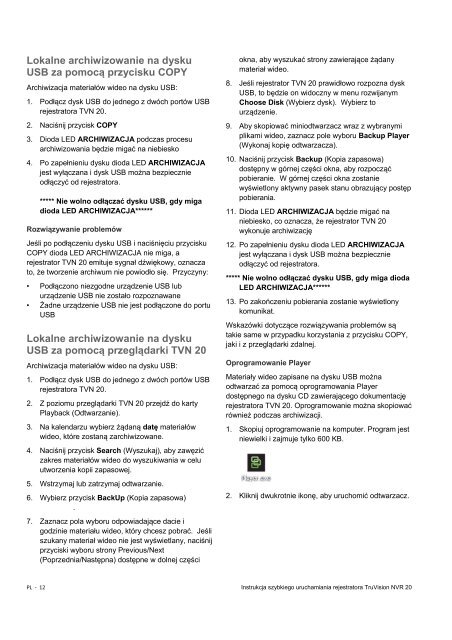TruVision NVR 20 Quick Start Guide - UTC Fire & Security
TruVision NVR 20 Quick Start Guide - UTC Fire & Security
TruVision NVR 20 Quick Start Guide - UTC Fire & Security
You also want an ePaper? Increase the reach of your titles
YUMPU automatically turns print PDFs into web optimized ePapers that Google loves.
Lokalne archiwizowanie na dysku<br />
USB za pomocą przycisku COPY<br />
Archiwizacja materiałów wideo na dysku USB:<br />
1. Podłącz dysk USB do jednego z dwóch portów USB<br />
rejestratora TVN <strong>20</strong>.<br />
2. Naciśnij przycisk COPY<br />
3. Dioda LED ARCHIWIZACJA podczas procesu<br />
archiwizowania będzie migać na niebiesko<br />
4. Po zapełnieniu dysku dioda LED ARCHIWIZACJA<br />
jest wyłączana i dysk USB można bezpiecznie<br />
odłączyć od rejestratora.<br />
***** Nie wolno odłączać dysku USB, gdy miga<br />
dioda LED ARCHIWIZACJA******<br />
Rozwiązywanie problemów<br />
Jeśli po podłączeniu dysku USB i naciśnięciu przycisku<br />
COPY dioda LED ARCHIWIZACJA nie miga, a<br />
rejestrator TVN <strong>20</strong> emituje sygnał dźwiękowy, oznacza<br />
to, że tworzenie archiwum nie powiodło się. Przyczyny:<br />
• Podłączono niezgodne urządzenie USB lub<br />
urządzenie USB nie zostało rozpoznawane<br />
• Żadne urządzenie USB nie jest podłączone do portu<br />
USB<br />
Lokalne archiwizowanie na dysku<br />
USB za pomocą przeglądarki TVN <strong>20</strong><br />
Archiwizacja materiałów wideo na dysku USB:<br />
1. Podłącz dysk USB do jednego z dwóch portów USB<br />
rejestratora TVN <strong>20</strong>.<br />
2. Z poziomu przeglądarki TVN <strong>20</strong> przejdź do karty<br />
Playback (Odtwarzanie).<br />
3. Na kalendarzu wybierz żądaną datę materiałów<br />
wideo, które zostaną zarchiwizowane.<br />
4. Naciśnij przycisk Search (Wyszukaj), aby zawęzić<br />
zakres materiałów wideo do wyszukiwania w celu<br />
utworzenia kopii zapasowej.<br />
5. Wstrzymaj lub zatrzymaj odtwarzanie.<br />
6. Wybierz przycisk BackUp (Kopia zapasowa)<br />
.<br />
7. Zaznacz pola wyboru odpowiadające dacie i<br />
godzinie materiału wideo, który chcesz pobrać. Jeśli<br />
szukany materiał wideo nie jest wyświetlany, naciśnij<br />
przyciski wyboru strony Previous/Next<br />
(Poprzednia/Następna) dostępne w dolnej części<br />
okna, aby wyszukać strony zawierające żądany<br />
materiał wideo.<br />
8. Jeśli rejestrator TVN <strong>20</strong> prawidłowo rozpozna dysk<br />
USB, to będzie on widoczny w menu rozwijanym<br />
Choose Disk (Wybierz dysk). Wybierz to<br />
urządzenie.<br />
9. Aby skopiować miniodtwarzacz wraz z wybranymi<br />
plikami wideo, zaznacz pole wyboru Backup Player<br />
(Wykonaj kopię odtwarzacza).<br />
10. Naciśnij przycisk Backup (Kopia zapasowa)<br />
dostępny w górnej części okna, aby rozpocząć<br />
pobieranie. W górnej części okna zostanie<br />
wyświetlony aktywny pasek stanu obrazujący postęp<br />
pobierania.<br />
11. Dioda LED ARCHIWIZACJA będzie migać na<br />
niebiesko, co oznacza, że rejestrator TVN <strong>20</strong><br />
wykonuje archiwizację<br />
12. Po zapełnieniu dysku dioda LED ARCHIWIZACJA<br />
jest wyłączana i dysk USB można bezpiecznie<br />
odłączyć od rejestratora.<br />
***** Nie wolno odłączać dysku USB, gdy miga dioda<br />
LED ARCHIWIZACJA******<br />
13. Po zakończeniu pobierania zostanie wyświetlony<br />
komunikat.<br />
Wskazówki dotyczące rozwiązywania problemów są<br />
takie same w przypadku korzystania z przycisku COPY,<br />
jaki i z przeglądarki zdalnej.<br />
Oprogramowanie Player<br />
Materiały wideo zapisane na dysku USB można<br />
odtwarzać za pomocą oprogramowania Player<br />
dostępnego na dysku CD zawierającego dokumentację<br />
rejestratora TVN <strong>20</strong>. Oprogramowanie można skopiować<br />
również podczas archiwizacji.<br />
1. Skopiuj oprogramowanie na komputer. Program jest<br />
niewielki i zajmuje tylko 600 KB.<br />
2. Kliknij dwukrotnie ikonę, aby uruchomić odtwarzacz.<br />
PL ‐ 12 Instrukcja szybkiego uruchamiania rejestratora <strong>TruVision</strong> <strong>NVR</strong> <strong>20</strong>